Windows 7 有一項叫「Aero Peek」的功能可以讓使用者在把滑鼠移到工作列最右邊的時候暫時顯示桌面,這功能也可以稱之為「桌面預覽」。如果桌面上有一些小工具的話,可以利用這項功能來檢視小工具而不須要將全部視窗都縮到最小 ▼

不過,Windows 7 預設的預覽桌面延遲時間是 0.5 秒,也就是說,滑鼠必須停留在工作列最右邊 0.5 秒才會顯示桌面。如果你想要加快預覽桌面速度的話可以依照下面方法來操作。
《如何加快 Windows 7 Aero Peek 桌面預覽速度?》
第一步、按「開始鈕」,在搜尋欄位輸入 regedit 之後按 Enter 打開「登錄編輯程式」 ▼
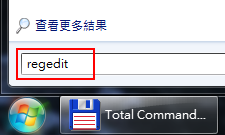
第二步、開啟「登錄編輯程式」之後,到以下路徑:
HKEY_CURRENT_USER\Software\Microsoft\Windows\CurrentVersion\Explorer\Advanced
點選【編輯】→【新增】→【DWORD(32-位元)值】▼
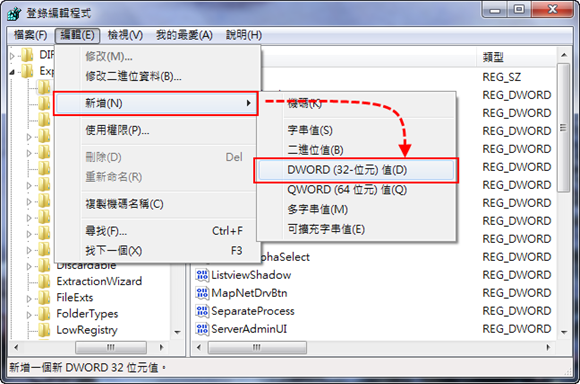
第四步、在新增的值上面輸入名稱 DesktopLivePreviewHoverTime,之後在新的值上面按兩下滑鼠左鍵 ▼
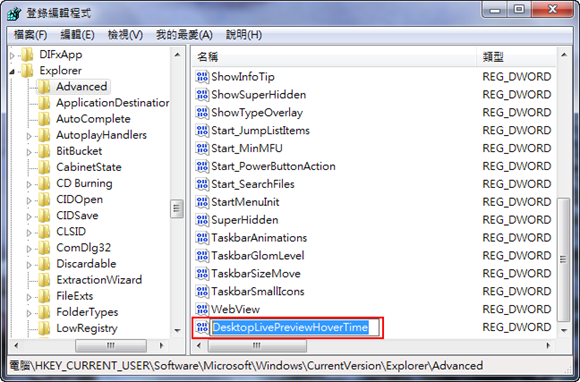
第五步、在「底數」部份選擇【十進位】,然後在「數值資料」輸入桌面預覽的延遲時間,單位是毫秒,例如 250 就是 1/4 秒。如果要立即顯示桌面預覽的話可以在這裡輸入 0。完成後按下【確定】並關閉登錄編輯程式 ▼
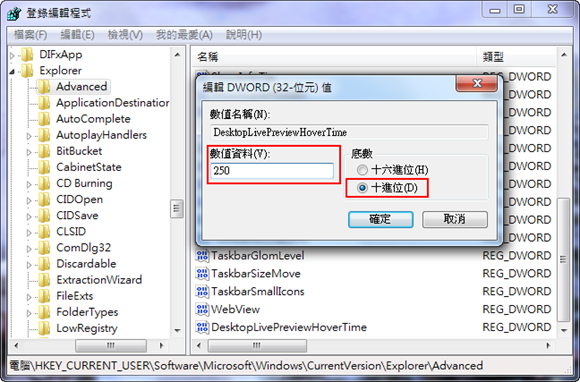
第六步、登出作業系統並重新登入讓剛才的變更生效 ▼
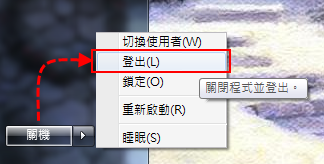
無論這個功能顯示的快慢與否,個人覺得這功能還蠻雞肋的!><
誰知道這樣的功能要做什麼啊!!誰來告訴我….
一樓,不能同意你更多!
很棒的教學 ;”)
不過直接點下去不就會縮起來了嘛.. XD
感謝網兄教學
讓我們瞭解 regedit 才是真正用意阿 !
這個功能在windows 7之中
~當把檔案拖曳到桌面時~就會用到了~我很喜歡
~感謝教學
弄個登錄檔卡快(附檔名.REG)
Windows Registry Editor Version 5.00
[HKEY_CURRENT_USERSoftwareMicrosoftWindowsCurrentVersionExplorerAdvanced]
“DesktopLivePreviewHoverTime”=dword:00000000
請問一下
如果作業系統是64位元
還是要選「DWORD(32-位元)值」嗎?
YES~ 此32位元非彼32位元
這功能最大的好處是用來即時看Win 7的小工具或
其它桌面顯示軟體如rainmeter之類的(google找就一大堆類似的),
不用在把桌面顯示出來,然後又再點一次還原視窗,
不知道做什麼,是你不懂、不了解,別笑死人了!